Windows10系统之家 - 安全纯净无插件系统之家win10专业版下载安装
时间:2019-08-20 15:19:41 来源:Windows10之家 作者:
tif文件怎么打开?tif格式的中文名称是标签图像文件格式,在我们使用的windows操作系统中就存在tif文件,打开tif文件的方法有很多种,接下来小编就来讲讲tif文件怎么打开吧。
在我们使用的电脑操作系统中存在有多种不同的文件格式,其中tif文件格式就是很常见的一种,不少朋友不知道要怎么打开tif文件格式,接下来就来跟着小编的方法操作吧!
tif文件怎么打开:
方法一:用Photoshop软件打开:
鼠标右键选中需要打开的tif文件,点击打开方式,选择PS软件即可。
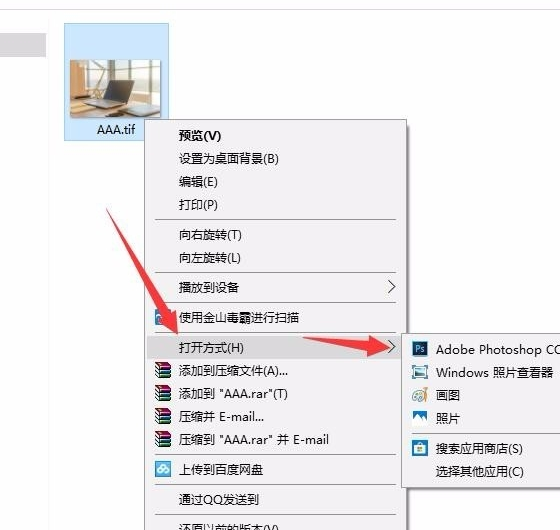
tif文件怎么打开电脑图解1
这样tif文件就被PS软件打开了。
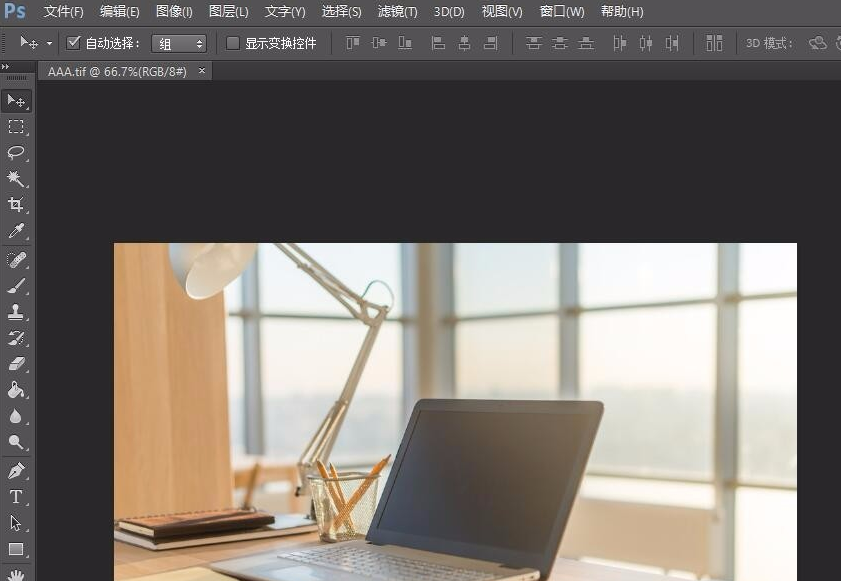
文件格式电脑图解2
方法二:用Windows照片查看器打开:
鼠标右键需要打开的tif文件,点击打开方法,然后选择【Windows 照片查看器】即可。
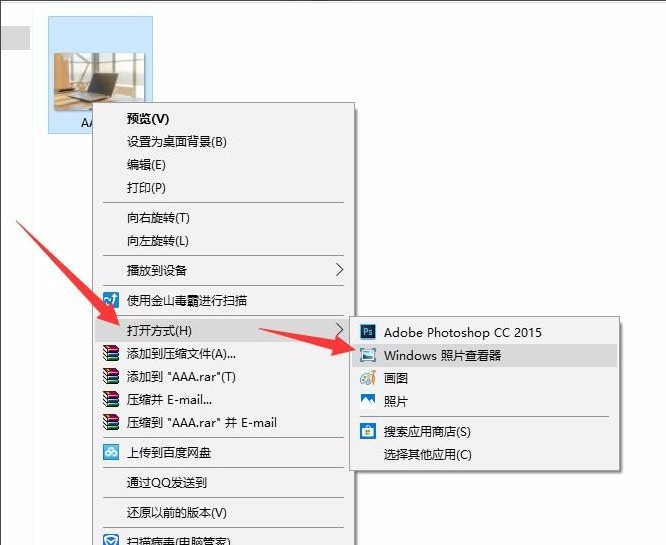
打开tif文件电脑图解3
这样tif文件就被windows照片查看器打开了。
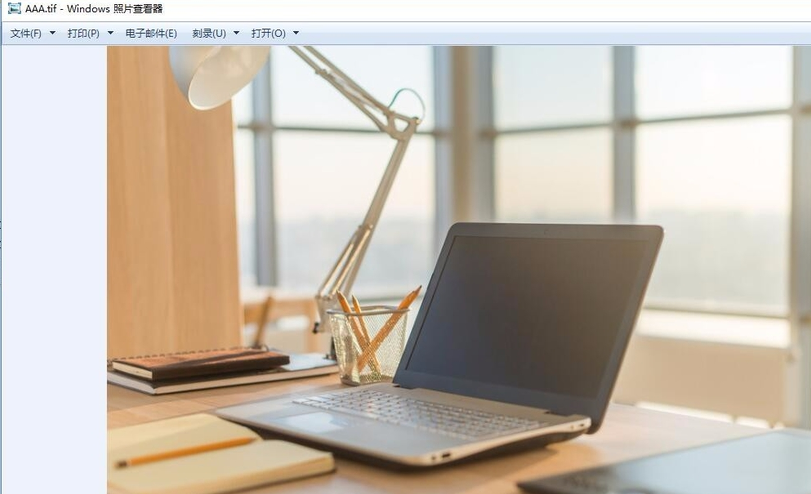
tif文件怎么打开电脑图解4
现在知道tif文件怎么打开了吧,是不是很简单?
相关文章
热门教程
热门系统下载
热门资讯





























